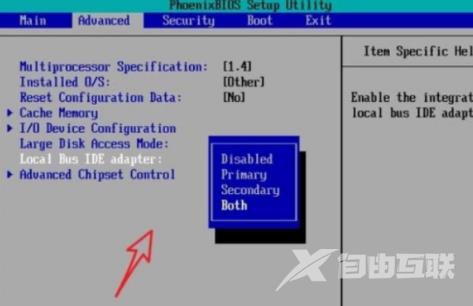win7开机蓝屏0x0000007b怎么办?在使用win7操作系统时,出现蓝屏是一种常见的问题。然而,很多用户并不知道如何处理蓝屏错误,例如遇到0x0000007b错误的情况。今天,自由互联小编就在这
win7开机蓝屏0x0000007b怎么办?在使用win7操作系统时,出现蓝屏是一种常见的问题。然而,很多用户并不知道如何处理蓝屏错误,例如遇到0x0000007b错误的情况。今天,自由互联小编就在这为大家整理win7开机蓝屏无法进入系统的解决办法。不知道的小伙伴不妨跟着自由互联小编一起来看看吧。

win7开机蓝屏0x0000007b怎么办
解决方法如下:
方法一:
1、当电脑启动时,请按下F8键,进入以下界面。

2、在此界面中,选择“最近一次的正确配置”并按下回车键,即可解决该问题。

方法二:
1、重新启动电脑,在启动画面出现时,迅速按下F2或者DEL键,进入BIOS设置界面。然后切换至“Devices”(设备)选项。
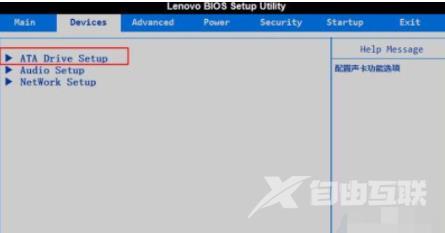
2、在“Devices”选项页面,找到并修改“ATADriveSetup”(硬盘设置)的模式为IDE。接下来按下F10键保存修改,然后选择Y并按回车键确认保存设置。最后重新启动电脑即可。
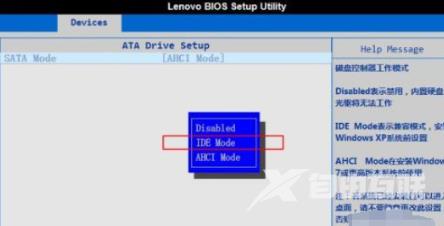
方法三:
1、首先,我们将电脑重新启动,并在电脑logo显示时按住F2键,进入BIOS页面。

2、然后,我们可以使用键盘上下键来控制操作,选择切换到高级选项(advanced)页面。
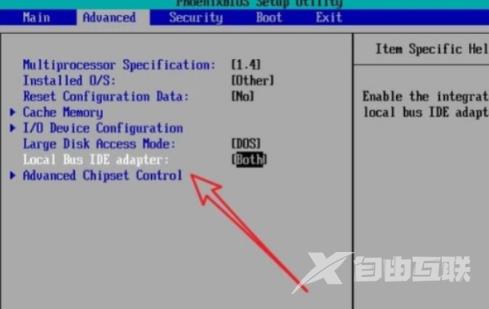
3、接着,我们需将本地总线适配器(local bus adapter)设为“both”,保存设置并按F10键退出BIOS页面。之后重新启动电脑即可。